
Тронк поршня
.pdf
Тронк поршня
Рис. 1 Трехмерную модель тронка поршня построим по рис. 1. Так как эта деталь круглая, то
максимальную информацию о ней можно получить, используя основание, выполненное методом вращения. Приступаем к 3D-построению: Создать > Деталь > ОК > ПлоскостьХУ > Эскиз. Система вошла в режим плоского черчения. В окнах Текущий масштаб и Текущий шаг курсора инструментальной панели установите соответственно 0,5 и 1,0.
На этой же панели нажмите кнопки Сетка и
Сетка и  Ортогональное черчение. Затем
Ортогональное черчение. Затем
необходимо установить привязку «По сетке», для этого нажмите кнопку  Установка глобальных привязок и в открывшемся диалоге установите галочку напротив слов «По сетке», нажмите ОК. После чего нужно настроить параметры сетки. Сервис - Параметры - Текущее окно - Сетка. В диалоге Параметры установите шаг по осям X и Y - 1 мм и нажмите ОК.
Установка глобальных привязок и в открывшемся диалоге установите галочку напротив слов «По сетке», нажмите ОК. После чего нужно настроить параметры сетки. Сервис - Параметры - Текущее окно - Сетка. В диалоге Параметры установите шаг по осям X и Y - 1 мм и нажмите ОК.
Ввод контура детали осуществляется с помощью мышки. На панели Геометрические построения нажмите кнопку  Непрерывный ввод объектов и направьте курсор в центр координат. Только путем перемещением мыши установите в окне т2 Панели Свойств следующую последовательность координат: (6,0); (25,0); (25, -7); (60, -7); (60, -15); (80, -15); (80, -23); (75, -23); (75, -29); (80, -29); (80, - 140); (70,-140); (70,-122); (60, -122); (60, -27); (17, - 27); (17, -5); (6, -5); (6,0).
Непрерывный ввод объектов и направьте курсор в центр координат. Только путем перемещением мыши установите в окне т2 Панели Свойств следующую последовательность координат: (6,0); (25,0); (25, -7); (60, -7); (60, -15); (80, -15); (80, -23); (75, -23); (75, -29); (80, -29); (80, - 140); (70,-140); (70,-122); (60, -122); (60, -27); (17, - 27); (17, -5); (6, -5); (6,0).
Контур должен быть замкнутым и не иметь ответвлений. После этого следует провести осевую линию любой длины через центр координат. На этом месте команды Сетка и Ортогональное черчение выполнили свою задачу, и теперь их можно отменить. Нажмите
клавишу Esc, затем отожмите кнопки  Сетка и
Сетка и  Ортогональное черчение. Далее
Ортогональное черчение. Далее
нажмите кнопки  Показать все и
Показать все и  Установка глобальных привязок, а в диалоговом окне снимите привязку По сетке, щелкнув мышью по галочке, и нажмите кнопку
Установка глобальных привязок, а в диалоговом окне снимите привязку По сетке, щелкнув мышью по галочке, и нажмите кнопку
ОК. После чего нужно провести отрезок под углом 15°. Нажмите кнопку  Отрезок и в поле т1 Панели свойств введите координаты (60, -75), а в поле угол введите 105. Затем введите
Отрезок и в поле т1 Панели свойств введите координаты (60, -75), а в поле угол введите 105. Затем введите
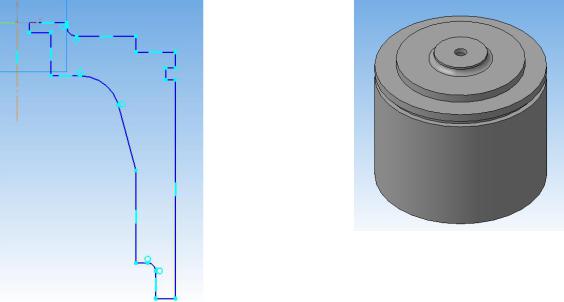
отрезок до пересечения с горизонтальной линией контура и, после срабатывания привязки Пересечение щелкните мышью.
Потом необходимо выполнить скругления радиусом 5, 20 и 4 мм соответственно для верхней, средней и нижней частей тронка поршня согласно чертежу (см. рис. 1) и удалить лишнюю вертикальную линию. Если все сделано правильно, на экране будет изображен контур правой части тронка поршня (рис. 2).
Рис. 2 Рис. 3
Отожмите кнопку Эскиз и далее: Операции > Операция > Вращения.
На вкладке Параметры убедитесь, что установлен угол 360. В группе Способ выберите
опцию  Сфероид. В данном случае направление можно выбрать любое: как прямое, так и обратное. На вкладке Тонкая стенка должна быть выбрана опция Нет. Нажмите Создать объект. Установите ориентацию Изометрия XYZ (рис 3). Основание вращением создано. Проводим операцию приклеивания бобышек. Установите ориентацию модели Снизу. Щелкните мышью по внутренней кольцевой грани, ограниченной диаметрами 120 и 140 мм, и когда курсор примет вид , нажмите Эскиз. Плоскость приклеивания бобышек обозначена. Установите окружность радиусом 60 в центр координат. Введите вертикальную вспомогательную прямую в центр координат. Затем из списка вспомогательных прямых выберите команду Параллельная прямая и щелкните мышью по ранее введенной вертикальной прямой. В поле Расстояние введите 22 и нажмите клавишу Enter и два раза кнопку Создать объект. Нажмите кнопку Отрезок и основной линией проведите два вертикальных отрезка на диаметре 120 мм, образующих два сегмента. Удалите вспомогательные линии и основные линии, соединяющие сегменты по окружности.
Сфероид. В данном случае направление можно выбрать любое: как прямое, так и обратное. На вкладке Тонкая стенка должна быть выбрана опция Нет. Нажмите Создать объект. Установите ориентацию Изометрия XYZ (рис 3). Основание вращением создано. Проводим операцию приклеивания бобышек. Установите ориентацию модели Снизу. Щелкните мышью по внутренней кольцевой грани, ограниченной диаметрами 120 и 140 мм, и когда курсор примет вид , нажмите Эскиз. Плоскость приклеивания бобышек обозначена. Установите окружность радиусом 60 в центр координат. Введите вертикальную вспомогательную прямую в центр координат. Затем из списка вспомогательных прямых выберите команду Параллельная прямая и щелкните мышью по ранее введенной вертикальной прямой. В поле Расстояние введите 22 и нажмите клавишу Enter и два раза кнопку Создать объект. Нажмите кнопку Отрезок и основной линией проведите два вертикальных отрезка на диаметре 120 мм, образующих два сегмента. Удалите вспомогательные линии и основные линии, соединяющие сегменты по окружности.
Отожмите кнопку Эскиз и выполните приклеивание: Операции > Операция >
Выдавливания. На вкладке Параметры панели свойств выберите следующие опции: 
Обратное направление,  На расстоянии, в поле Расстояние 2 введите 95. Это расстояние определилось из разности размеров детали (122-27) (см. рис. 1), нажмите Создать объект. Приклеивание бобышек завершено (рис. 4).
На расстоянии, в поле Расстояние 2 введите 95. Это расстояние определилось из разности размеров детали (122-27) (см. рис. 1), нажмите Создать объект. Приклеивание бобышек завершено (рис. 4).
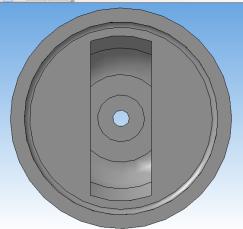
Рис. 4 Вырезание отверстия диаметром 68 мм под поршневой палец.
Сначала выбирается плоскость, на которой рисуется окружность заданного размера, затем проводится операция вырезания.
Выбираем Плоскость ZY > Эскиз. На компактной панели нажмите кнопку Окружность и в поле Центр введите координаты (0,75), а в поле радиус введите 34, зафиксировав клавишей Enter. В заданной плоскости система построила окружность диаметром 68 мм. Далее отожмите кнопку Эскиз. Операции > Вырезать > Выдавливанием.
На вкладке Параметры выберите опцию  Средняя плоскость, в поле Расстояние1
Средняя плоскость, в поле Расстояние1
введите 160, а в поле Угол установите 0, зафиксируйте кнопкой Создать объект, затем кнопкой Повернуть, рассмотрите модель во всех направлениях.
Выполнение 10 отверстий диаметром 3 мм, расположенных под углом в 40°. Для построения выбираем плоскость, в которой будет находиться ось будущего отверстия. Строим ось, затем выбираем плоскость, перпендикулярную оси, на которой рисуем окружность заданного диаметра. После чего сверлим отверстие.
Плоскость ZY > Эскиз, и уставите ориентацию Нормально к... На компактной панели нажмите кнопку Отрезок и в поле т1 введите координаты (75, 29), а в поле Угол введите 130, в поле Длина - 70. Ось будущего отверстия построена. Отожмите кнопку Эскиз и выберите перпендикулярную плоскость: Операции > Плоскость > Через вершину перпендикулярно
ребру.
Наведите курсор на ось отверстия и, когда курсор примет вид щелкните мышью.
щелкните мышью.
Затем направьте курсор в начало оси и, когда курсор примет вид , также щелкните мышью и нажмите
, также щелкните мышью и нажмите  Прервать команду. В Дереве построения появится строчка Перпендикулярная плоскость: 1, нажмите на нее и на кнопку Эскиз. С помощью кнопки Повернуть расположите модель в удобное, для ввода окружности, положение. На компактной панели нажмите кнопку Окружность и в поле Радиус введите 1,5. После чего фантом окружности вставьте в начало оси.
Прервать команду. В Дереве построения появится строчка Перпендикулярная плоскость: 1, нажмите на нее и на кнопку Эскиз. С помощью кнопки Повернуть расположите модель в удобное, для ввода окружности, положение. На компактной панели нажмите кнопку Окружность и в поле Радиус введите 1,5. После чего фантом окружности вставьте в начало оси.
Отожмите кнопку Эскиз. Операции > Вырезать > Выдавливанием. На вкладке Параметры выберите команды  Два направления и
Два направления и  До ближайшей
До ближайшей
поверхности. Затем вновь нажмите эту кнопку для блока Расстояние2. Зафиксируйте операцию кнопкой Создать объект. Отверстие создано. С помощью кнопки Повернуть расположите отверстие в удобное положение (рис. 5).
для блока Расстояние2. Зафиксируйте операцию кнопкой Создать объект. Отверстие создано. С помощью кнопки Повернуть расположите отверстие в удобное положение (рис. 5).

Рис. 5 С помощью команды Массив элементов размножим построенное отверстие до 10 и
расставим их в нужном порядке. Для этих целей необходимо провести новую ось вращения тронка. Плоскость XY > Эскиз. Нажмите кнопку Отрезок и введите вертикальный отрезок (основной линией), проходящий через центр координат вверх (любой длины), и отожмите кнопку Эскиз. При этом модель автоматически развернется в нужный ракурс, а в Дереве построения появится строчка Эскиз:6.
Операции > Массив элементов > По концентрической сетке. В ответ на запрос системы Укажите ось или ребро направьте курсор на только что построенную ось и, когда курсор примет вид , щелкните мышыо. Затем направьте курсор в Дерево построения и
щелкните мышью на строке Вырезать элемент выдавливания:2. На Панели свойств на вкладке Параметры установите следующие параметры: в поле N1 - 1, в поле N2 - 3 и в поле
Шаг2 - 20. На этой же панели выберите следующие опции:  Шаг между крайними
Шаг между крайними
экземплярами,  Прямое направление,
Прямое направление, Доворачивать до радиального направления. Нажмите Создать объект. Система выполнит три отверстия. Чтобы построить еще два симметричных отверстия, выполните: Операции > Массив элементов > По
Доворачивать до радиального направления. Нажмите Создать объект. Система выполнит три отверстия. Чтобы построить еще два симметричных отверстия, выполните: Операции > Массив элементов > По
концентрической сетке. Направьте курсор на ось тронка и, когда он примет вид  щелкните мышью. Затем направьте курсор в Дерево построения и снова щелкните мышью на строке Вырезать элемент выдавливания: 2. На вкладке Параметры измените прямое
щелкните мышью. Затем направьте курсор в Дерево построения и снова щелкните мышью на строке Вырезать элемент выдавливания: 2. На вкладке Параметры измените прямое
направление на  Обратное направление и нажмите Создать объект (рис. 6).
Обратное направление и нажмите Создать объект (рис. 6).
Рис. 6 Для воспроизведения пяти отверстий на другой половине тронка воспользуемся
командой Зеркальный массив. Операции > Зеркальный массив. В Дереве построения нажмите Плоскость XY > Массив по концентрической сетке: 1 > Массив по концентрической сетке:2. Когда система построит фантомы пяти противоположных отверстий, нажмите Создать объект. Все десять отверстий построены, и в Дереве построения появится новая строка Зеркальный массив: 1.
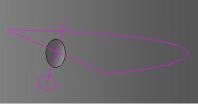
Построение 10 отверстий диаметром 6 мм под углом 45°. Схема построения выглядит так. Строится ось отверстия > плоскость, перпендикулярная оси > эскиз отверстия > операция выдавливания > массив по концентрической сетке. Создаем ось отверстия. В Дереве построения нажмите Плоскость ZY, затем Эскиз, и система автоматически выберет ориентацию Нормально к... С помощью кнопки Сдвинуть расположите модель посередине экрана. На компактной панели выберите Отрезок и в поле т1 введите координаты (70, 122), в поле Угол введите 315, а в поле Длина - 30. После ввода каждой пары координат не забывайте нажимать клавишу Enter. На экране появится ось будущего отверстия. Отожмите кнопку Эскиз.
Построение второй перпендикулярной плоскости. Операции > Плоскость > Через вершину перпендикулярно ребру. Установить ориентацию Слева. Наведите курсор на ось
отверстия и, когда курсор примет вид , щелкните мышью. Затем направьте курсор в начало
, щелкните мышью. Затем направьте курсор в начало
оси и, когда курсор примет вид , также щелкните мышью и нажмите
, также щелкните мышью и нажмите  Прервать команду. Вторая перпендикулярная плоскость построена. В Дереве построения появится строчка Перпендикулярная плоскость:2, нажмите на нее и на кнопку Эскиз. Система автоматически расположит модель в удобное для ввода окружности положение. На компактной панели нажмите кнопку Окружность и в поле Радиус введите 3 Enter. После чего фантом окружности вставьте в начало оси.
Прервать команду. Вторая перпендикулярная плоскость построена. В Дереве построения появится строчка Перпендикулярная плоскость:2, нажмите на нее и на кнопку Эскиз. Система автоматически расположит модель в удобное для ввода окружности положение. На компактной панели нажмите кнопку Окружность и в поле Радиус введите 3 Enter. После чего фантом окружности вставьте в начало оси.
Отожмите кнопку Эскиз. Операции > Вырезать > Выдавливанием. На вкладке
Параметры выберите опцию  Прямое направление и опцию
Прямое направление и опцию  Через все.
Через все.
Зафиксируйте операцию кнопкой Создать объект (рис. 7).
Рис. 7 Выполняем 10 копий проделанного отверстия равномерно по окружности: Операции >
Массив элементов > По концентрической сетке. Курсором укажите ось вращения тронка поршня, выходящую из начала координат, и, когда курсор приме вид , щелкните мышью. Затем направьте курсор в Дерево построения и щелкните мышью на строке Вырезать элемент выдавливания:3. На вкладке Параметры в поле N2 введите 10. В поле Шаг 2
введите 360. Убедитесь, что выбрана опция  Шаг между крайними экземплярами. Система по строит фантомы 10 отверстий. Установите ориентацию Снизу. Зафиксируйте операцию кнопкой Создать объект. Выполнение сквозных отверстий диаметром 10 в углах прямоугольника 82 × 6. Наведите курсор на плоскую сегментную часть тронка и щелкните мышью, затем нажмите Эскиз. На компактной панели нажмите кнопку Прямоугольник по центру и вершине. В полях Высота и Ширина введите соответственно 82 и 66. Установите фантом прямоугольника в центр координат. На компактной панели нажмите кнопку Окружность и в поле Радиус введите 5. После чего фантом окружности вставьте в один из углов прямоугольника.
Шаг между крайними экземплярами. Система по строит фантомы 10 отверстий. Установите ориентацию Снизу. Зафиксируйте операцию кнопкой Создать объект. Выполнение сквозных отверстий диаметром 10 в углах прямоугольника 82 × 6. Наведите курсор на плоскую сегментную часть тронка и щелкните мышью, затем нажмите Эскиз. На компактной панели нажмите кнопку Прямоугольник по центру и вершине. В полях Высота и Ширина введите соответственно 82 и 66. Установите фантом прямоугольника в центр координат. На компактной панели нажмите кнопку Окружность и в поле Радиус введите 5. После чего фантом окружности вставьте в один из углов прямоугольника.
Повторите эту операцию для всех оставшихся углов прямоугольника либо выполните вставку трех окружностей с помощью команды Копия. Теперь прямоугольник нам не нужен, поэтому его нужно выделить и удалить. Сверление двух масляных отверстий диаметром 8 мм
на радиусе 65 мм и угле 63°. Нажмите кнопку Вспомогательная прямая и установите ее в центр координат. В поле Угол введите 63. Нажмите кнопку Окружность и в поле Радиус введите 65. Вставьте фантом окружности в центр координат. В местах пересечений
Вспомогательная прямая и установите ее в центр координат. В поле Угол введите 63. Нажмите кнопку Окружность и в поле Радиус введите 65. Вставьте фантом окружности в центр координат. В местах пересечений

вспомогательной прямой и введенной окружности вставьте две окружности радиусом 4 мм, после чего удалите окружность радиусом 65 мм и вспомогательную прямую. Отожмите кнопку Эскиз. Приступаем к выполнению сквозных отверстий: Операции > Вырезать >
Выдавливанием. На вкладке Параметры выберите опцию  Два направления и
Два направления и
опцию  Через все. Зафиксируйте операцию кнопкой Создать объект (рис. 8).
Через все. Зафиксируйте операцию кнопкой Создать объект (рис. 8).
Рис. 8 Выполним два паза шириной и высотой 2 мм под стопорное кольцо поршневого
пальца. В дереве построения нажмите Плоскость ZY, далее Операции > Плоскость > Смещенная. На вкладке Параметры в поле Расстояние введите 69 и нажмите кнопки Создать объект и Прервать команду. В Дереве построения на появившейся строчке Смещенная плоскость: 1 щелкните правой кнопкой мыши, затем в контекстном меню выберите Эскиз. Система автоматически установит ориентацию Нормально к. На компактной панели нажмите ввод окружности по центру , в поле Центр введите координаты (0, 75), а в поле Радиус введите 36. Отожмите кнопку Эскиз. Операции > Вырезать >
Выдавливанием. На вкладке Параметры выберите опцию Средняя плоскость, а в поле
Расстояние1 введите 2 и нажмите кнопку Создать объект. На инструментальной панели
нажмите кнопку  Каркас.
Каркас.
С помощью команды Зеркальный массив выполним сделанный паз для противоположной стороны тронка. В дереве построения нажмите Плоскость ZY >
Операции > Зеркальный массив. Щелкните мышью на строчке Вырезать элемент выдавливания:5 в Дереве построения и нажмите кнопку Создать объект. Установите ориентацию Изометрия XYZ.
Оба паза построены. Остается вырезать круглый паз под шатун радиусом 53 мм на длину 38 и выполнить скругления. Плоскость ZY > Эскиз. Автоматически установится нужная ориентация. На компактной панели выберите кнопку Окружность и в поле Центр введите координаты (0, 75), Enter, а в поле Радиус 53, Enter. Отожмите кнопку Эскиз. Операции > Вырезать > Выдавливанием. На вкладке Параметры выберите опцию
Средняя плоскость, а в поле Расстояние1 введите 38 и нажмите кнопку Создать объект.
Установите ориентацию Снизу и нажмите кнопку  Полутоновое. Выполненная операция аналогична фрезерованию в машиностроении. Выполняем два скругления радиусом 10 и 2. Операции > Скругление. В поле Радиус введите 10 и курсором укажите четыре ребра прямоугольного отверстия, используя кнопку Повернуть. Когда все четыре ребра будут отмечены, на Панели свойств нажать Создать объект.
Полутоновое. Выполненная операция аналогична фрезерованию в машиностроении. Выполняем два скругления радиусом 10 и 2. Операции > Скругление. В поле Радиус введите 10 и курсором укажите четыре ребра прямоугольного отверстия, используя кнопку Повернуть. Когда все четыре ребра будут отмечены, на Панели свойств нажать Создать объект.
Аналогичным методом выполните округление ребер радиусом 2 мм по периметру прямоугольника со скругленными углами. Операции > Скругление. В поле Радиус введите

2 и курсором последовательно укажите восемь ребер прямоугольного отверстия. Когда все восемь ребер будут отмечены, на Панели свойств нажмите Создать объект.
Выполнение сечения. Плоскость ZX > Эскиз. На компактной панели нажмите кнопку Отрезок и начертите схему предстоящего сечения, состоящего из двух отрезков, расположенных под прямым углом, и отожмите кнопку Эскиз.
Операция > Сечение > По эскизу. На вкладке Параметры выберите Прямое направление
и зафиксируйте кнопкой Создать объект. С помощью кнопки Повернуть расположите модель тронка в наиболее информативное состояние. Для того чтобы сделать невидимыми вспомогательные плоскости, оси и начало координат, щелкните правой кнопкой по нужному элементу (плоскости или эскизу) в Дереве построения и выберите из контекстного меню слово Скрыть щелчком левой кнопки мыши.
В заключение проведите окраску всех граней разреза и настройте оптические свойства. Направьте курсор на грань сечения, цвет которой решено изменить, и, когда курсор примет вид , нажмите левую, затем правую кнопку мыши и в контекстном меню выберите Свойства грани. На вкладке Свойства уберите флажок напротив слов Использовать цвет источника.
Список Цвет станет активным в котором можно подобрать нужную окраску, например желтую, и зафиксировать ее кнопкой Создать объект (рис. 9)
Рис. 9 С помощью кнопки Повернуть рассмотрите модель во всех направлениях.
